近期以来,向Win7之家小编咨询win7 64位一键ghost 萝卜家园安装图解的网友们是来了一拨又一拨,只是之前win7 64位一键ghost 萝卜家园系统教程不够详细,未能及时提供帮助大家安装萝卜家园win7 64。今天,小编就把整理好的详细的win7 64位一键ghost 萝卜家园系统图解提供给大家,希望能够帮到大家!
1、用一键Ghost 重装系统需要有一个Ghost 镜像系统文件,可以直接下载存到D盘、或者其他非系统盘里面,本教程把系统放到D:盘。
PS:下载的系统镜像包不能放在带有中文的目录下,比如(D:迅雷下载XTAHZ_GHOSTXPSP3_XCZJB_V4.iso),此时,你需要把(XTAHZ_GHOSTXPSP3_XCZJB_V4.iso)这个文件放在D盘下,然后解压就可以了,一般下载的系统镜象包都带有这种一键GHOST软件,本文只是大概讲解如何使用一键GHOST软件安装Win7旗舰版或GHOSTXP。
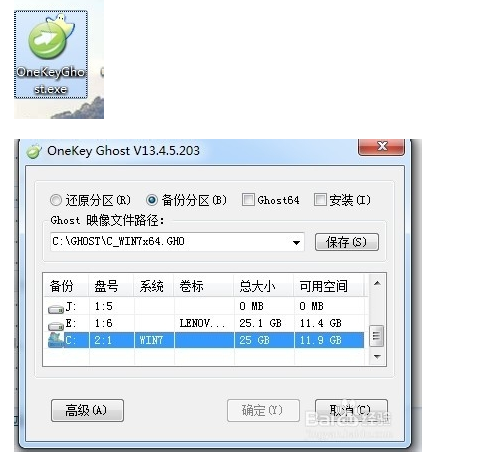

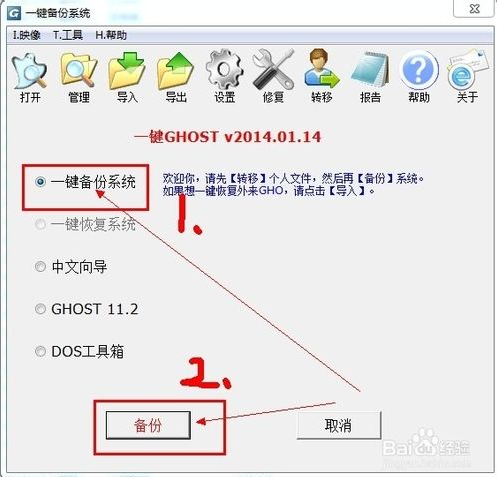
2、用WinRAR或者其他解压缩工具来把文件解压到D:盘的一个文件夹里面.
注意:为了避免错误出现,文件夹请使用英文、拼音来命名。
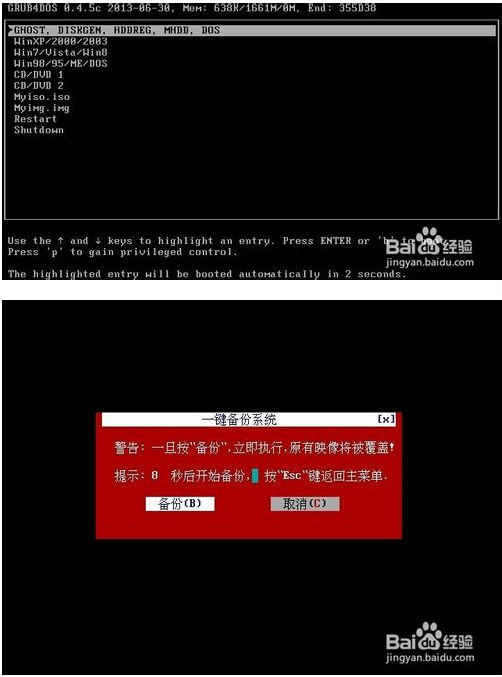
3、点击打开解压出来的文件夹里面的硬盘安装系统(一键安装系统,硬盘安装等)名字的一键Ghost 硬盘安装工具。一键Ghost 工具的界面出来了,一般情况下不用做任何的操作,直接点还原按钮即可。
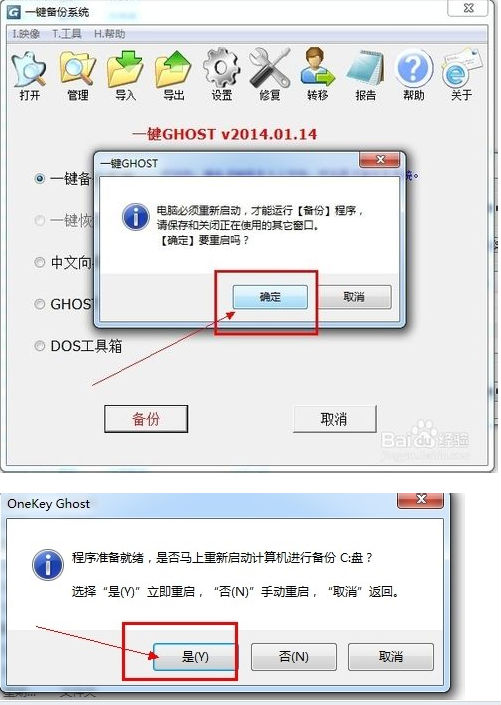
4、雨林木风官网win7OneKey Ghost去广告版。
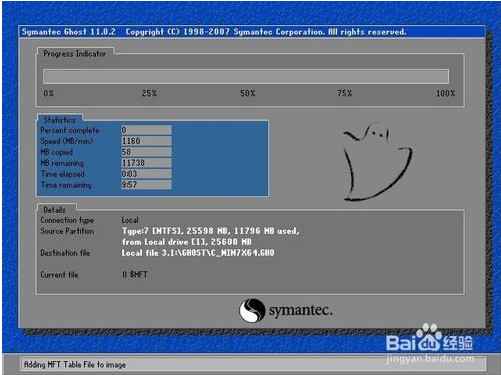
如果你是使用自己的下载的onekey下载工具,需要手动导入Ghost 的Gho文件来还原系统,你打开软件按文字提示操作即可 。
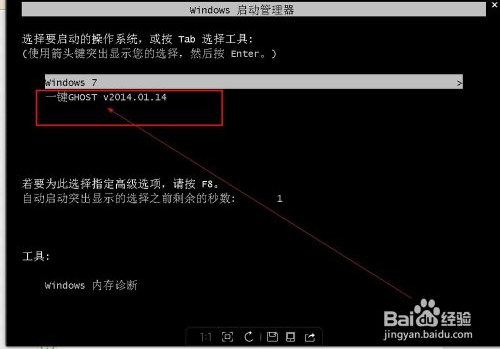
注意事项:
一定需要看清楚,当前还原的分区是否是C盘,或者是你需要还原系统的分区,避免使非系统分区的文件丢失。
安装系统前请备份桌面文件到其他分区、或者到U盘,避免丢失重要文件。
关于win7 64位一键ghost 萝卜家园安装图解的全部教程内容介绍到此就结束了,如果有需要win7 64位一键ghost 萝卜家园系统安装图解的朋友们,可千万不要错过了小编这期提供的精彩的win7 64位一键ghost 萝卜家园安装图解,更多的资讯,记得关注Win7之家资讯!
Copyright ©2018-2023 www.958358.com 粤ICP备19111771号-7 增值电信业务经营许可证 粤B2-20231006